Trong những năm qua, Google Docs đã trở thành một trong những cách phổ biến nhất để các công ty cộng tác và đồng bộ hóa tất cả các loại tài liệu làm việc của họ. Ví dụ: các nhà văn đằng sau mỗi bài viết trên trang web này thường xuyên sử dụng Google Docs!
Một phần chính của truyền thông cộng tác. Trong các không gian làm việc từ xa, có thể là tại nơi làm việc hoặc trường học của bạn, việc có thể làm rõ hoặc thêm nhận xét vào tài liệu có thể cải thiện đáng kể các công cụ tìm đường nhận được nó.
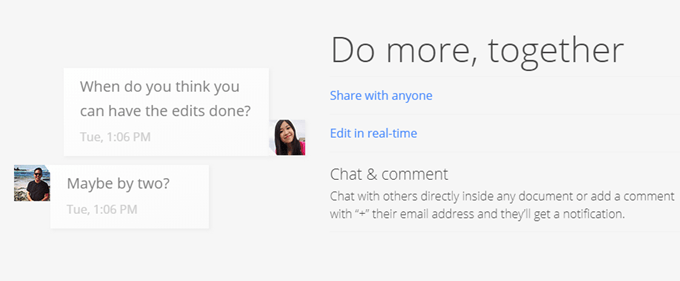
May mắn thay, Google Docs hỗ trợ chức năng này. Nhận xét có thể là một phần quan trọng của một số tài liệu và không có gì, các cộng tác viên và độc giả có thể thấy mình bối rối đến mức họ phải tiếp cận để làm rõ. Điều đó tạo ra một nút thắt trong quy trình làm việc.
Nhận xét trong Google Docs cũng có thể được thiết lập gán asan cho độ phân giải. Gần giống như một nhiệm vụ phải làm, các cộng tác viên có thể đánh dấu nhận xét là đã giải quyết để thừa nhận rằng nó đã được xử lý.
Trong bài viết này, hãy xem cách chúng tôi có thể thêm và giải quyết các nhận xét trong Google Docs.
Cách thêm nhận xét trong GoogleDocs
Để bắt đầu, hãy mở hoặc tạo Tài liệu Google mới. Nếu bạn đã tạo một tài liệu mới, bạn sẽ cần phải có một số văn bản trong đó để sử dụng các nhận xét. Tiếp theo, chọn văn bản mà bạn muốn tạo từ.
Khi bạn chọn văn bản, bạn sẽ chú ý một biểu tượng sẽ xuất hiện ở bên phải của tài liệu. Biểu tượng trông giống như bong bóng lời nói với dấu cộng bên trong nó.
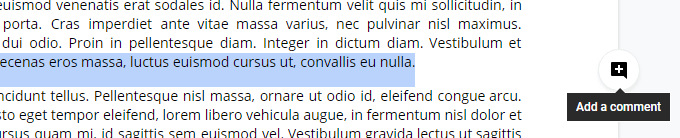
Nhấp vào biểu tượng này sẽ hiển thị trường nhập liệu nơi bạn có thể nhập nhận xét của mình.
Nhấn Enterhoặc nhấp vào nút Nhận xétđể gửi nhận xét của bạn.
Thật đơn giản! Bây giờ, tài liệu của bạn sẽ làm nổi bật văn bản mà bạn đã đưa ra nhận xét. Nhận xét của bạn sẽ được hiển thị ở bên phải của tài liệu, nhưng nhấp vào một khu vực của văn bản được đánh dấu sẽ đưa bình luận của bạn vào trọng tâm và đưa ra các tùy chọn mà chúng ta sẽ nói về tiếp theo.
Cách giải quyết Nhận xét trong GoogleDocs
Khi bạn đã tạo nhận xét hoặc khi bạn xem các nhận xét do người khác đưa ra, bạn sẽ có một vài tùy chọn.
Bạn có thể nhấp vào nhận xét về quyền. của tài liệu hoặc nhấp vào phần được tô sáng của văn bản của tài liệu để đưa nhận xét lên nền trước. Khi ở phía trước, bạn sẽ có quyền trả lời hoặc giải quyết nhận xét. Nếu bạn có quyền, bạn cũng có thể di chuyển hoặc xóa nó.
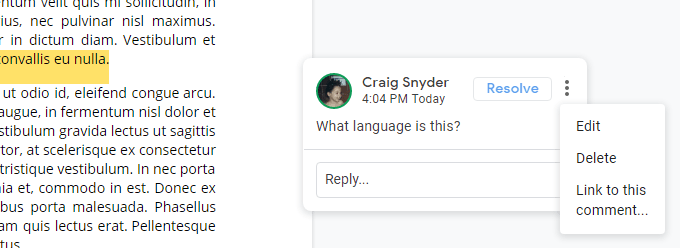
Nếu bạn thấy rằng bạn đã mắc lỗi khi nhận xét, bạn có thể chỉnh sửa hoặc xóa nó. Nhận xét đã chỉnh sửa sẽ không được liệt kê cho người khác biết rằng nó đã được chỉnh sửa. Xóa một bình luận sẽ xóa toàn bộ chủ đề, bao gồm tất cả các bình luận bên dưới nó.
NútGiải quyếtcũng sẽ xóa bình luận một cách hiệu quả, nhưng nó có sự đặc biệt. Nhận xét đã xóa không được thêm vào lịch sử nhận xét Google Docs, nhưng các nhận xét đã được giải quyết. Nhận xét đã giải quyết cũng có thể được đưa trở lại thedocument.
Ở phía trên bên phải của trang, gần hình ảnh hiển thị GoogleAccount của bạn, bạn sẽ thấy một biểu tượng của bong bóng lời nói với ba dòng chữ bên trong nó. Nhấp vào biểu tượng này sẽ mở lịch sử phát hiện tài liệu.
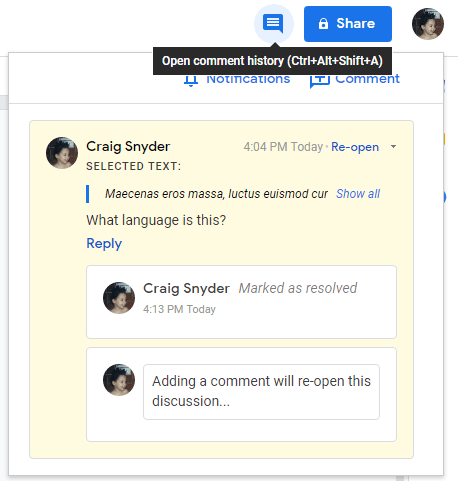
Khu vực này sẽ theo dõi các bình luận và giải quyết vấn đề. Như bạn có thể thấy trong ảnh chụp màn hình ở trên, thời gian giải quyết của bạn được đánh dấu thời gian, điều này có thể rất hữu ích cho các cộng tác viên. được thực hiện hoặc nhận xét chưa được giải quyết. Một lần nữa, chỉ cần xóa một nhận xét một khi bạn tin rằng bạn đã giải quyết nó sẽ không đưa ra các tùy chọn khác với các tùy chọn này và sẽ không ghi lại vào lịch sử nhận xét tài liệu của bạn.
Như bạn có thể thấy, việc nhận xét trong Google Docdocument rất đơn giản vì nó hữu ích Nhận xét cho phép bạn tạo các khu vực nhỏ trong tài liệu của mình và đó có thể là một nhà sản xuất khác biệt lớn xác định xem dự án của bạn đã kết thúc hôm nay hay ngày mai.
Tuy nhiên, nếu bạn không phải là người dùng Google Docs 'lo lắng, Microsoft Microsoft Word cũng hỗ trợ bình luận và bạn có thể xem bài viết của chúng tôi về cách cộng tác trên tài liệu Microsoft Word để biết thêm thông tin.